Почта для домена от «Яндекса» стала платной. Мы нашли альтернативу

С конца апреля «Яндекс» приступил к давно анонсированному отключению бесплатного тарифа для сервиса «Яндекс 360 для бизнеса». Многие пользовались продуктом ради одной функции: «красивых» адресов электронной почты с собственным доменным именем (вида user@domain.ru).
Наша редакция тоже использовала «Яндекс 360» для ящиков на домене rozetked.me. Переходить на платные тарифы не хотелось: минимальный план стоит 249 рублей в месяц за каждый адрес. Каждому сотруднику по почте, да несколько общих ящиков для пресс-релизов, коммерческих предложений и так далее... всё это влетит в копеечку. Поэтому мы решили изучить, что предлагают другие почтовые провайдеры.
Какие есть альтернативы
Когда-то в России были популярны сервисы Google Workspace (ранее — G Suite). До 2012 у компании был бесплатный тариф, и переводить клиентов на коммерческие планы начали лишь спустя 10 лет. Сейчас базовая версия стоит 6 долларов (480 рублей) в месяц за человека. Ещё и сложности с оплатой — российские карты Google нынче не жалует.
Ещё один вариант — VK WorkSpace. Смысл такой же, что и у «Яндекс 360»: корпоративная почта, облачное хранилище, мессенджер, календарь и таск-трекер. Если взять только почту (сервис называется VK WorkMail), то 10 ящиков обойдутся в 1390 рублей в месяц, 30 ящиков — в 3190 рублей. При оплате за год — скидка в 20%.
Но здесь VK схитрили: на самом деле у WorkSpace есть бесплатный тариф. Только снаружи об этом никак не узнать, опция появляется только после создания проекта.
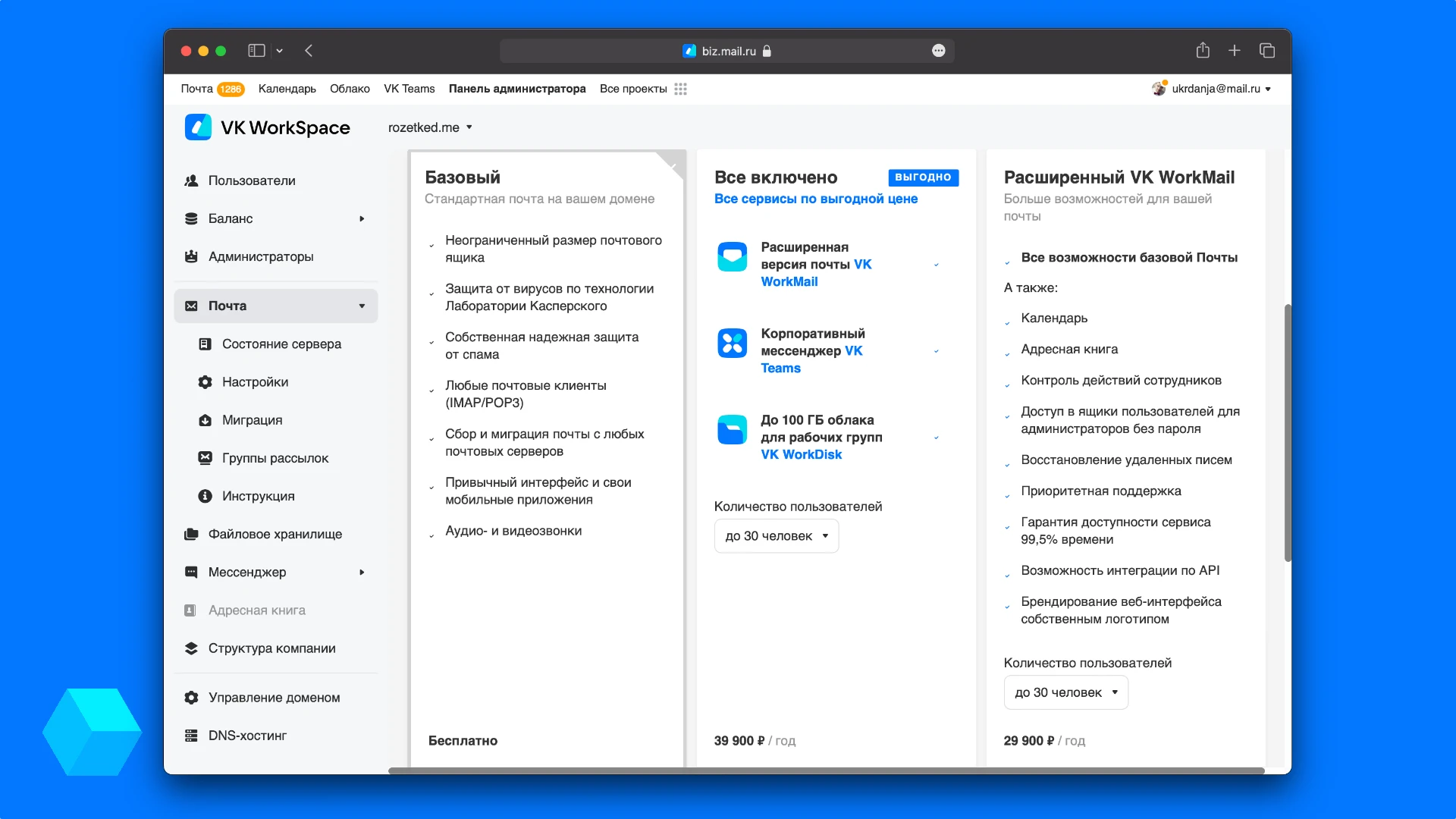
Если нужна только почта на своём домене, можно обратиться к услугам крупных хостинг-провайдеров. У REG.RU неограниченное число ящиков и аренда 10 ГБ дискового пространства для хранения писем стоят 180 рублей в месяц. Аналогичный объём памяти RuCenter предлагает за 299 рублей, а минимальный вариант с 1 ГБ накопителя обойдётся в 99 рублей.
Но если VK предлагает всё бесплатно, зачем усложнять? Переезжаем на VK WorkMail!
Переносим почту с «Яндекса» на VK WorkMail
Для начала понадобится аккаунт администратора — пользователя, который сможет управлять корпоративными учётными записями: добавлять новые, удалять старые, менять пароли, настраивать общие параметры и так далее. Аккаунтом администратора может выступать любая учётка в домене @mail.ru или любом другом, который предоставляет «Почта Mail.Ru».
Создание проекта
- Откройте сайт VK WorkSpace. Войдите в учётную запись, которую вы выбрали в качестве администраторской. Для этого нажмите на кнопку «Войти» в верхнем правом углу страницы.
- На той же странице нажмите на кнопку «Создать проект». В открывшемся окне укажите доменное имя. После ознакомления с условиями использования и политикой конфиденциальности проставьте галочки и нажмите «Создать проект».
- Далее VK предложит несколько способов подтвердить владение доменом:
- С помощью HTML-файла. Его потребуется разместить в корневом каталоге веб-сервера, чтобы он открывался по адресу вашдомен.рф/названиефайла.html
- С помощью мета-тега. Если на домене работает веб-сайт, проще разместить внутри HTML-страницы всего одну строку.
- Через DNS-проверку. Подойдёт, если есть только домен без хостинга. Все манипуляции производятся в панели управления регистратора доменного имени или хостинг-провайдера.
- С помощью переноса DNS. Не самый удачный вариант: если делегировать домен на серверы VK, «слетит» хостинг сайта. Зато необходимые для корпоративной почты записи настроятся автоматически.
- В процессе подтверждения доменного имени следуйте инструкциям, которые предлагает VK. По выполнении нажмите на кнопку «Подтвердить».
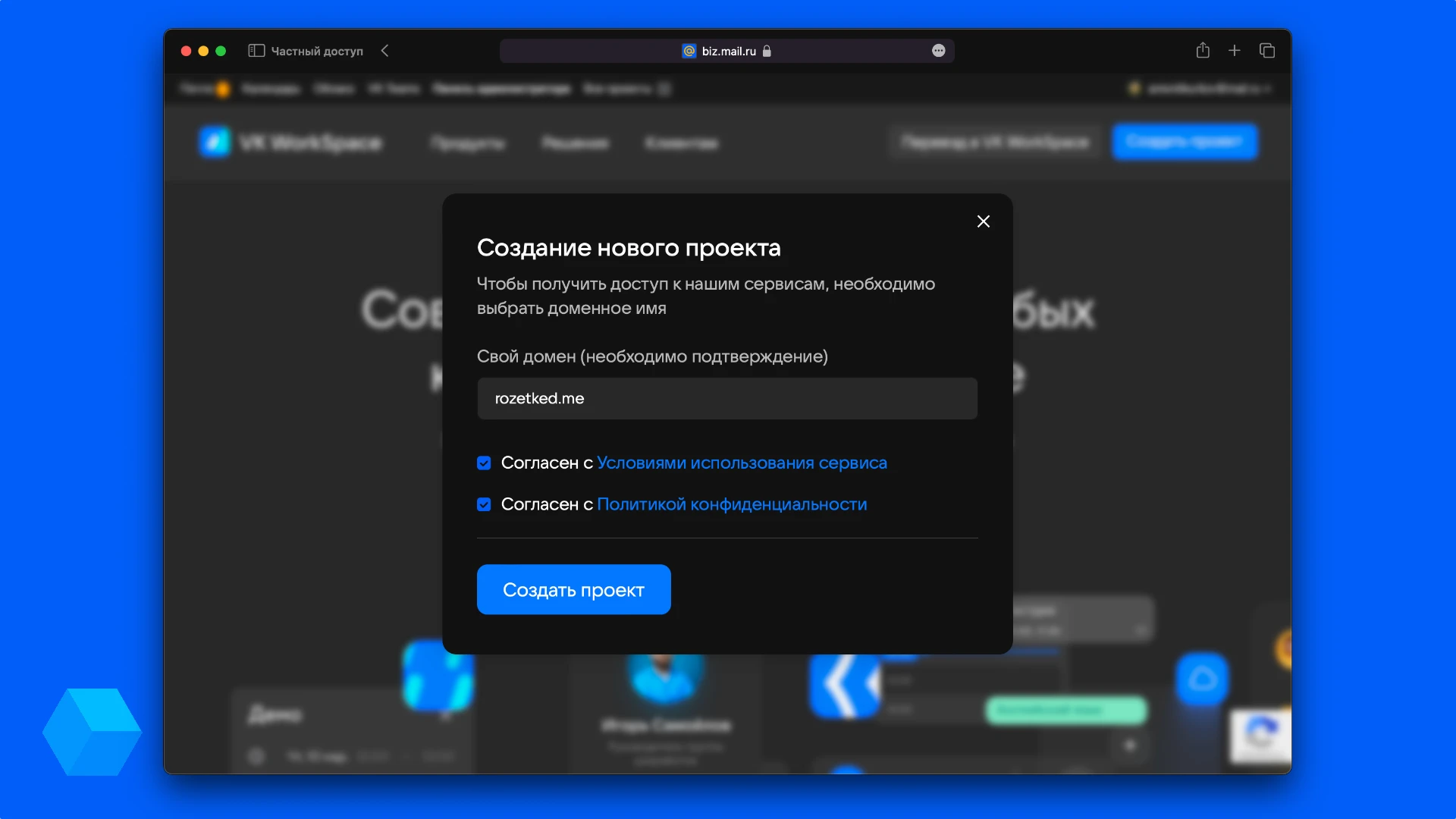
Перенос MX-записей
Записи MX (Mail Exchanger) — часть системы доменных имён (DNS). Они помогают определить приоритет и направление электронной почты в домене. В MX-записях два параметра: почтовый сервер, который обслуживает домен, а также приоритет (в виде числа), указывающий на порядок предпочтения серверов при наличии нескольких MX-записей.
После переноса MX-записей почта перестанет приходить в «Яндекс 360». Если важно сохранить непрерывный доступ к получению и отправке писем, лучше перенести MX-записи после следующего раздела («Создание почтовых ящиков и миграция почты»).
Управление DNS, в том числе MX-записями, происходит в панели управления у регистратора доменного имени. Если к домену прикреплён сайт, скорее всего, эти функции находятся в личном кабинете хостинг-провайдера.
Процедура переноса MX-записей несколько отличается у разных доменных провайдеров. Вот ссылки на справочные материалы для популярных регистраторов: REG.RU, Beget, 2domains, Timeweb, Namecheap, GoDaddy. Ниже — общий сценарий.
- Перейдите на сайт провайдера, у которого находится DNS-зона управления вашим доменом. Войдите в личный кабинет, введя логин и пароль.
- Откройте раздел, отвечающий за управление DNS-зоной. В интерфейсе он может называться «Управление зоной DNS», «DNS-серверы и управление зоной», «Управление записями DNS» или похожим образом.
- Найдите список всех записей DNS и удалите все значения типа MX.
Далее добавьте новую MX-запись со следующими параметрами:
| Поддомен | @ |
| Значение | emx.mail.ru |
| Приоритет | 10 |
Изменение DNS-записи вступит в силу в течение нескольких часов.
Ещё рекомендуется настроить SPF-запись и DKIM-подпись. Первая подтверждает, что для отправки писем используются проверенные серверы, вторая — что отправляемые вами письма приходят от реального отправителя, а не от бота.
Для SPF-записи повторите шаги 1-2 вышеизложенной инструкции, но далее добавьте новую ТХТ-запись со следующим значением: v=spf1 redirect=_spf.mail.ru.
Для DKIM-подписи тоже понадобится новая TXT-запись. Её значение найдёте в разделе «Состояние сервера» (по адресу https://biz.mail.ru/domains/вашдомен.рф/serverstatus — не забудьте заменить вашдомен.рф на своё значение) в панели администрирования VK WorkSpace.
Создание почтовых ящиков и миграция почты
Приготовьтесь: будет больно. Возможно, VK предлагает что-то более удобное для коммерческих клиентов, но пользователям бесплатного тарифа всю миграцию придётся проходить ручками.
- Откройте панель управления VK WorkSpace (по адресу https://biz.mail.ru/domains/вашдомен.рф/migration — не забудьте заменить вашдомен.рф на своё значение).
- Нажмите на кнопку «ВКЛ» под надписью «Миграция». В окне выберите «Яндекс» — все настройки подключатся автоматически.
- Далее на стороне «Яндекс 360» владельцам всех почтовых ящиков следует:
- Сгенерировать пароль приложений в настройках.
- Убедиться, что почтовый ящик разрешает использование протокола IMAP (в настройках рядом с пунктом «С сервера imap.yandex.ru по протоколу IMAP» должна стоять галочка).
- Возвращаемся в панель управления VK WorkSpace. В разделе «Пользователи» (по адресу https://biz.mail.ru/domains/вашдомен.рф/users — не забудьте заменить вашдомен.рф на своё значение) нажмите на кнопку «Создать».
- В окне «Создание пользователя» введите имя и фамилию пользователя, а также логин (часть адреса до знака @) и пароль.
- Установите галочку рядом с пунктом «Мигрировать почтовый ящик», далее выберите «Указать вручную». В полях ниже укажите логин от оригинального ящика в «Яндекс 360», а также пароль, который сгенерирован для этого адреса в пункте 3.1.
- Нажмите «Создать» и дождитесь завершения настройки сборщика — инструмента, который «перекачает» всю историю переписки с «Яндекс 360» в VK WorkSpace.
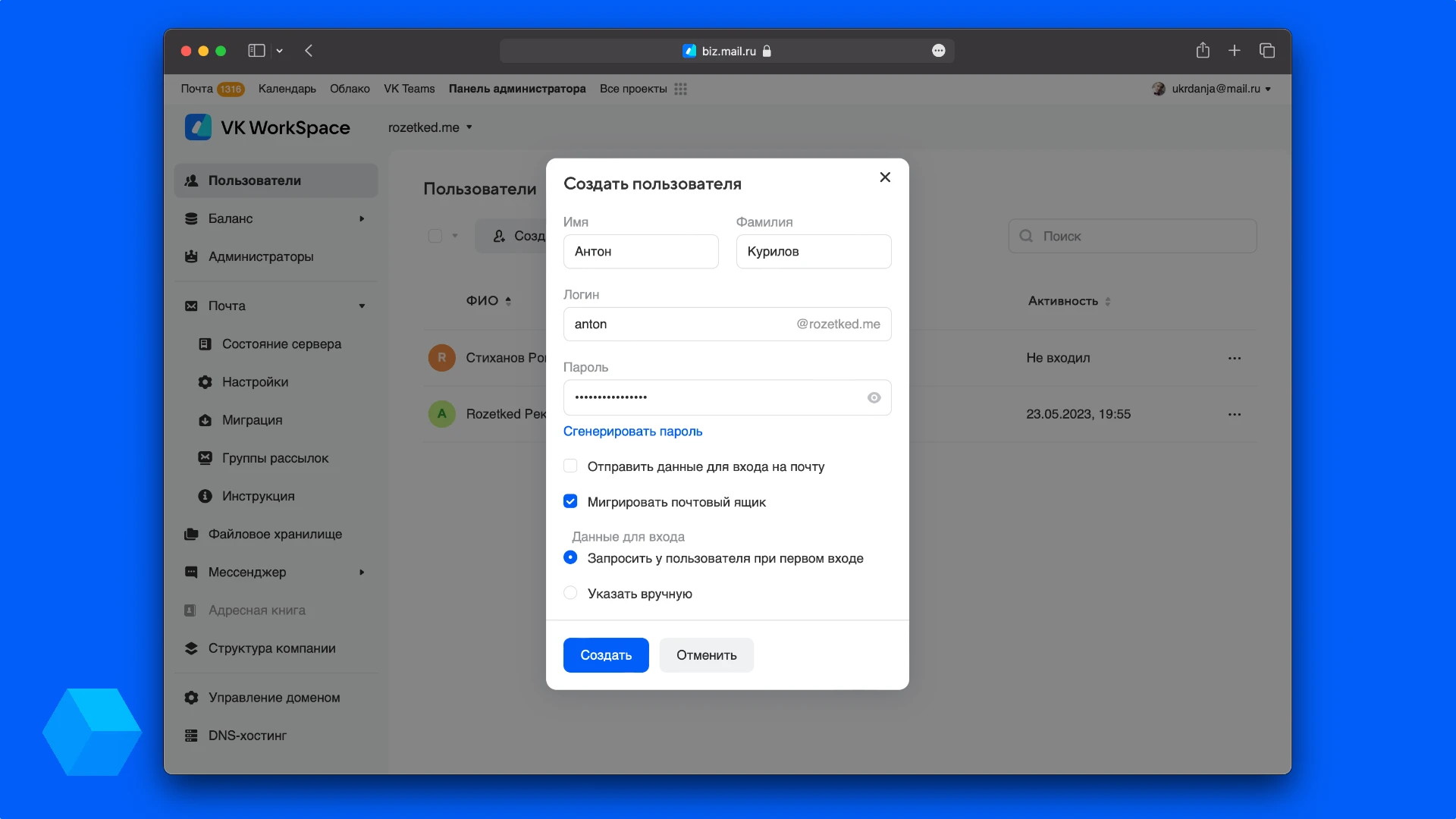
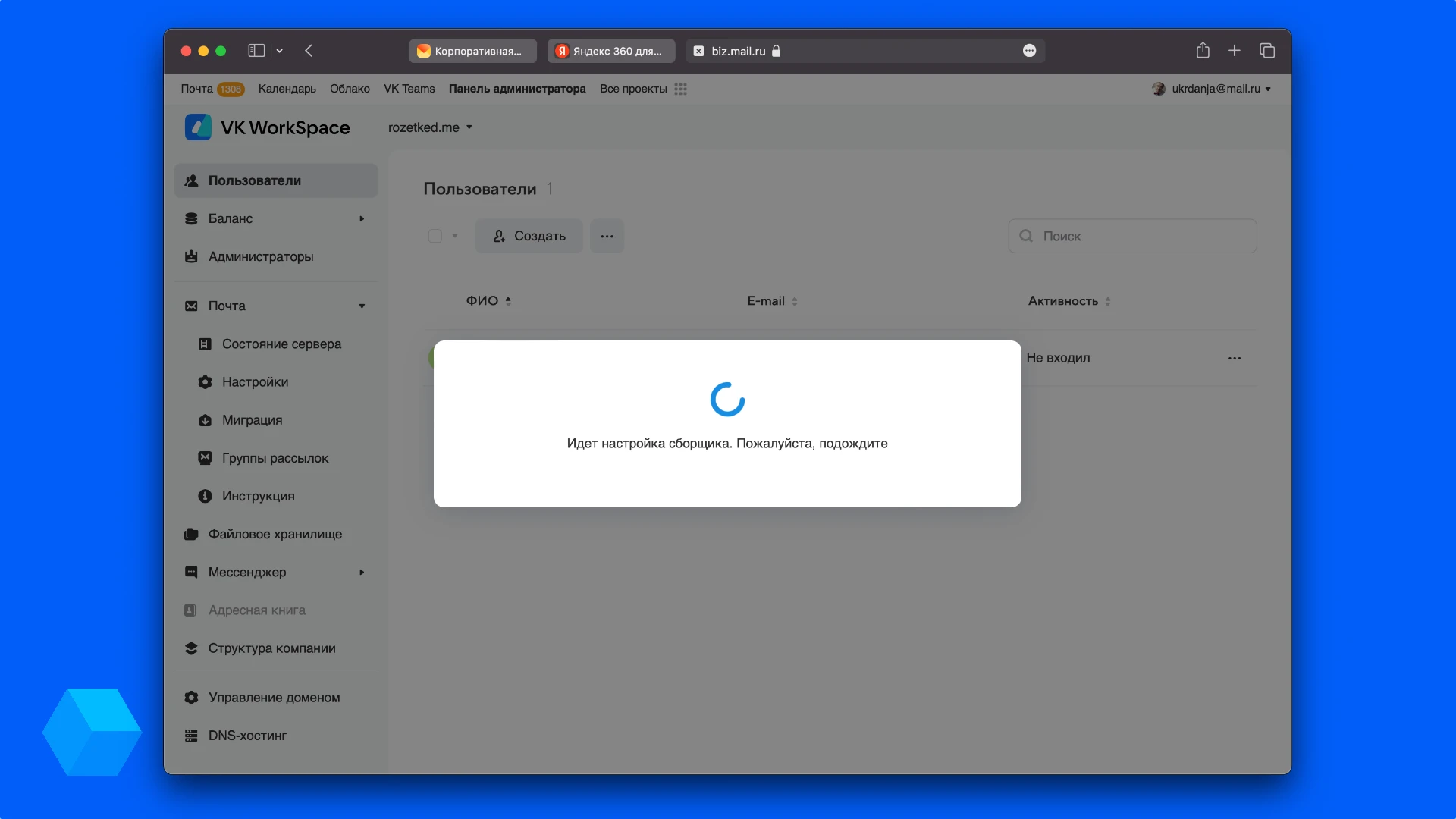
Если ящиков 10-20, всё это пройти не так уж и сложно. Но что если нужно перенести 100 пользователей? 200? Для этого VK предлагает создать CSV-файл — проще говоря, табличку — со всеми данными от всех пользователей, а затем просто «скормить» его системе. Файл можно создать в Microsoft Exсel или «Google Таблицах» по особой структуре.
За процессом миграции каждого ящика удобно следить в разделе «Почта» → «Миграция» (по адресу https://biz.mail.ru/domains/вашдомен.рф/migration — не забудьте заменить вашдомен.рф на своё значение). Иногда с отдельными пользователями может вылетать «Внутренняя ошибка сборщика». Как говорят в VK, дело в сбоях в инфраструктуре «Яндекса». Вообще советую заглянуть на страницу «Проблемы при миграции с „Яндекса“» в справочных материалах VK WorkSpace.
И… на этом всё!
Что ещё полезно знать
Управление пользователями. Администратор вправе блокировать и удалять ящики и связанные с ними учётные записи, а также просматривать историю их активности. Если в организации есть почтовые рассылки, VK WorkSpace позволяет разбить пользователей по группам. Условно, чтобы отдел разработки получал одни письма от руководства, а отдел маркетинга — другие. Настройка групп рассылок — в разделе «Почта» → «Группы рассылок».
Ещё администратор может назначать других администраторов с разными правами (раздел «Администраторы»).
Взаимодействие с почтовым ящиком со стороны пользователя. Чтобы войти в свой почтовый ящик, перейдите по следующей ссылке: https://biz.mail.ru/login/вашдомен.рф — не забудьте заменить вашдомен.рф на своё значение.
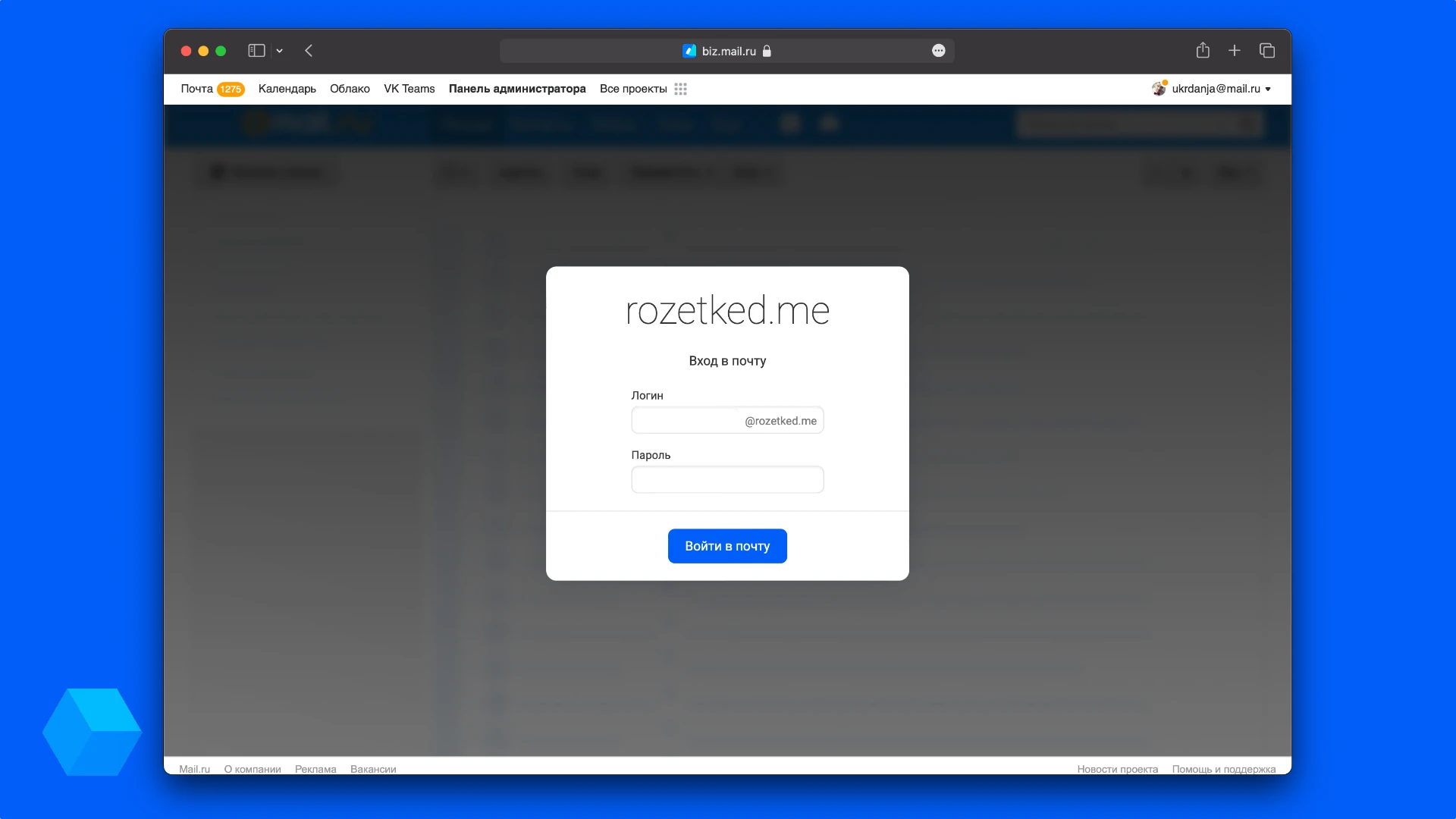
Для некоторых вопросов пригодится статья «Краткая инструкция для пользователей».
Работа со сторонними почтовыми клиентами. Чтобы подключить почту в стороннее почтовое приложение (Gmail, Apple Mail, Thunderbird и т.д.), сначала потребуется сгенерировать пароль для приложения. Вот как это сделать:
- Войдите в почтовый ящик по этому адресу:
- Перейдите по следующей ссылке. На странице нажмите «Добавить», на следующей странице — укажите название программы для удобства.
- Сервис попросит привязать к аккаунту номер телефона. Это можно сделать в разделе «Контакты и адреса» личного кабинета Mail.Ru.
- После этого вернитесь к пункту 2 и продолжайте следовать инструкциям. На экране появится пароль приложения — сохраните его в безопасном месте.
- Добавьте аккаунт в выбранный сторонний почтовый клиент со следующими данными:
| Адрес электронной почты | Полное название почтового ящика вида user@domain.ru |
| Сервер входящей почты (IMAP) | imap.mail.ru |
| Порт для подключения по IMAP | 993 (c шифрованием SSL/TLS) |
| Сервер исходящей почты (SMTP) | smtp.mail.ru |
| Порт для подключения по SMTP | 465 (с шифрованием) |
| Сервер входящей почты (POP3) | pop.mail.ru |
| Порт для подключения по POP3 | 995 (с шифрованием) |
Если возникли другие вопросы, у VK есть служба поддержки.
«Форсаж 11»
